Zammad es un sistema de soporte al cliente/servicio de ayuda de código abierto escrito en Ruby. Es un sistema de emisión de boletos basado en la web con muchas funciones, incluido el soporte para administrar la comunicación con el cliente a través de varios canales como Facebook, Telegram, chat y correos electrónicos. Zammad se distribuye bajo la Licencia pública general GNU AFFERO (AGPL) y se puede instalar en diferentes plataformas como Linux, AIX, FreeBSD, OpenBSD y MacOSX. Está disponible en Github y se puede instalar gratis en su propio servidor.
En este tutorial, le mostraré cómo instalar y configurar Zammad Ticketing System utilizando el servidor web Nginx y PostgreSQL para el sistema de base de datos. Usaremos el servidor CentOS 7 y SSL Letsencrypt para proteger las conexiones cliente-servidor.
Lo que haremos
- Instalar el sistema de emisión de boletos de Zammad
- Instalar y configurar Letsencrypt
- Configurar servidor web Nginx
- Configuración de Zammad
- Consejos adicionales de Zammad
Requisitos
- Sistema CentOS 7
- Al menos 2 GB de RAM
- Privilegios de raíz
Paso 1:instalar el sistema de emisión de boletos de Zammad
Antes de instalar el sistema de emisión de boletos de Zammad en CentOS 7, debemos instalar el repositorio EPEL (Extra Packages for Enterprise Linux) para la instalación de nuestro servidor web Nginx.
Agregue el repositorio EPEL instalando el paquete epel usando el siguiente comando yum.
sudo yum -y install epel-release
El repositorio EPEL se ha agregado al sistema.
A continuación, importe la clave de Zammad con el comando de importación rpm.
sudo rpm --import https://rpm.packager.io/key
Agrega el repositorio de Zammad creando un nuevo archivo .repo en el directorio 'yum.repos.d' usando el editor vim.
vim /etc/yum.repos.d/zammad.repo
Pegue la siguiente información allí.
[zammad]
name=Repository for zammad/zammad application.
baseurl=https://rpm.packager.io/gh/zammad/zammad/centos7/stable
enabled=1
Eso es todo. Guardar y salir.
Ahora instala Zammad usando el siguiente comando yum.
sudo yum -y install zammad
Y una vez completada la instalación, verá un resultado similar al que se muestra a continuación.
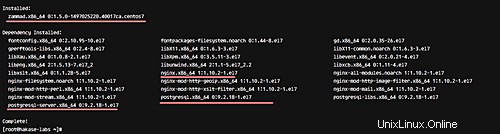
Se han instalado Zammad y otros paquetes (servidor web Nginx y base de datos PostgreSQL).
Paso 2:instalar y configurar Letsencrypt SSL
En este tutorial, queremos configurar Zammad bajo Nginx HTTPS y usar SSL gratuito de Letsencrypt. Y lo haremos en este paso y usaremos la herramienta certbot (Agente Letsencrypt) que se puede instalar desde el repositorio.
Instale la herramienta del paquete certbot desde el repositorio usando yum.
yum -y install certbot
A continuación, debemos generar nuevos certificados SSL con la herramienta certbot. Asegúrese de tener su propio dominio para generar los archivos de certificado. Usaremos un nombre de dominio 'zammad.hakase-labs.com'.
Vaya al directorio de configuración de Nginx y abra el archivo nginx.conf en el editor vim.
cd /etc/nginx/
vim nginx.conf
Pegue la siguiente configuración en el 'servidor {} ' bloque.
location ~ /.well-known {
allow all;
} Guardar y Salir. Luego pruebe la configuración y reinicie el servidor web.
nginx -t
systemctl restart nginx
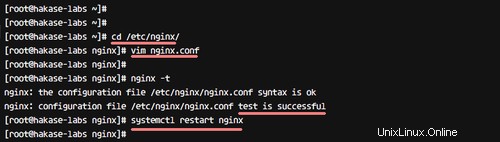
Antes de generar archivos de certificado SSL, asegúrese de que el puerto de su sistema para HTTP y HTTPS no esté bloqueado por el firewall. Puede abrir los puertos HTTP y HTTPS en CentOS usando el comando firewall-cmd como se muestra a continuación.
firewall-cmd --permanent --add-service=https
firewall-cmd --reload
Ahora genere archivos de certificado SSL usando el siguiente comando certbot.
certbot certonly --standalone -d zammad.hakase-labs.co
Se le preguntará acerca de su dirección de correo electrónico para renovar la notificación:escriba su dirección de correo electrónico y presione 'Entrar ' continuar. Para los términos de servicio (TOS) de Letsencrypt, escriba 'A ' llegar a un acuerdo. Del mismo modo, cuando se le solicite compartir un correo electrónico con la Fundación EFF, simplemente escriba 'N ' para no.
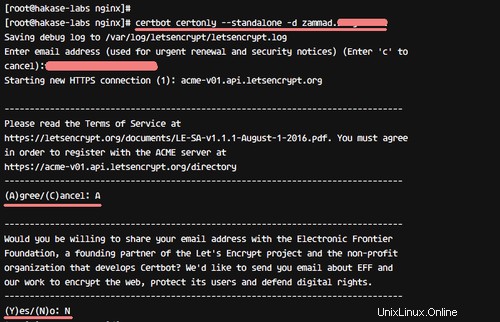
Cuando se complete el comando certbot, verá el resultado como se muestra a continuación.
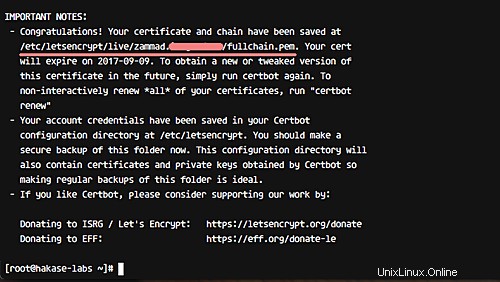
Se han generado nuevos archivos de certificado SSL para nuestra instalación de Zammad. Todos los certificados están en '/etc/letsencryp/live/ ' directorio.
Paso 3:configurar el servidor web Nginx
En este paso, configuraremos un archivo de host virtual para Zammad. Se crea automáticamente en el directorio '/etc/nginx/conf.d/' durante la instalación de zammad.
Vaya a '/etc/nginx/conf.d /' y edite el zammad.conf archivo.
cd /etc/nginx/conf.d/
vim zammad.conf
Cambie toda la configuración como se muestra a continuación.
#
# this is the Nginx config for zammad
#
upstream zammad {
server localhost:3000;
}
upstream zammad-websocket {
server localhost:6042;
}
server {
listen 80;
server_name zammad.hakase-labs.co;
return 301 https://$host$request_uri;
}
server {
listen 443 http2 ssl;
ssl_certificate /etc/letsencrypt/live/zammad.hakase-labs.co/fullchain.pem;
ssl_certificate_key /etc/letsencrypt/live/zammad.hakase-labs.co/privkey.pem;
ssl_protocols TLSv1 TLSv1.1 TLSv1.2;
ssl_prefer_server_ciphers on;
ssl_ciphers "EECDH+AESGCM:EDH+AESGCM:AES256+EECDH:AES256+EDH";
ssl_ecdh_curve secp384r1;
ssl_session_cache shared:SSL:10m;
ssl_session_tickets off;
ssl_stapling on;
ssl_stapling_verify on;
resolver 8.8.8.8 8.8.4.4 valid=300s;
resolver_timeout 5s;
add_header Strict-Transport-Security "max-age=63072000; includeSubdomains";
add_header X-Frame-Options DENY;
add_header X-Content-Type-Options nosniff;
# replace 'localhost' with your fqdn if you want to use zammad from remote
server_name zammad.irsyadf.me;
root /opt/zammad/public;
access_log /var/log/nginx/zammad.access.log;
error_log /var/log/nginx/zammad.error.log;
client_max_body_size 50M;
location ~ ^/(assets/|robots.txt|humans.txt|favicon.ico) {
expires max;
}
location /ws {
proxy_http_version 1.1;
proxy_set_header Upgrade $http_upgrade;
proxy_set_header Connection "Upgrade";
proxy_set_header CLIENT_IP $remote_addr;
proxy_set_header X-Forwarded-For $proxy_add_x_forwarded_for;
proxy_read_timeout 86400;
proxy_pass http://zammad-websocket;
}
location / {
proxy_set_header Host $http_host;
proxy_set_header CLIENT_IP $remote_addr;
proxy_set_header X-Forwarded-For $proxy_add_x_forwarded_for;
proxy_read_timeout 180;
proxy_pass http://zammad;
gzip on;
gzip_types text/plain text/xml text/css image/svg+xml application/javascript application/x-javascript application/json application/xml;
gzip_proxied any;
}
}
Guardar y salir.
A continuación, pruebe la configuración de Nginx y asegúrese de que no haya ningún error. Luego reinicie el servidor web.
nginx -t
systemctl restart nginx
El archivo de host virtual zammad ahora usa SSL. Verifique con el comando netstat y asegúrese de tener el puerto 443 para HTTPS con el estado 'LISTEN '.
netstat -plntu
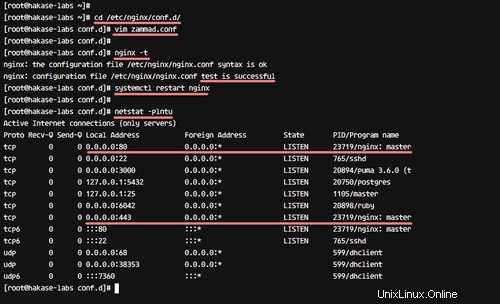
Paso 4 - Configuración de Zammad
Zammad se instaló en CentOS 7 con Nginx como servidor web y PostgreSQL como servidor de base de datos, y se ejecuta con una conexión HTTPS. En este paso, realizaremos la configuración básica del sistema de emisión de boletos de Zammad.
Abra su navegador web y escriba la dirección de zammad 'zammad.hakase-labs.co'. Será redirigido a la conexión HTTPS. Haga clic en 'Configurar nuevo sistema ' para continuar.
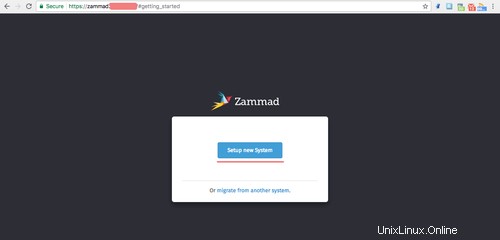
Ahora complete toda la configuración de administración. Nombre de usuario, dirección de correo electrónico y contraseña, y luego haga clic en 'Crear '.
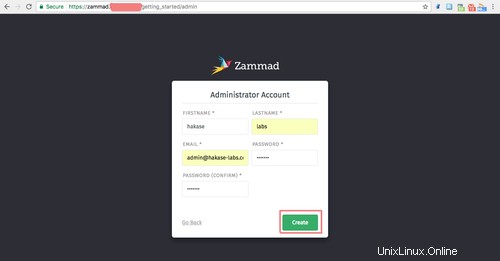
Para el nombre de la organización, escriba el nombre de su empresa y haga clic en 'Siguiente '.
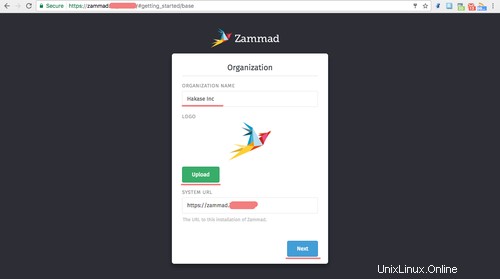
Para recibir una notificación por correo electrónico, haga clic en 'Continuar '.
Podemos hacer la configuración de Notificación por correo electrónico desde la página de configuración.
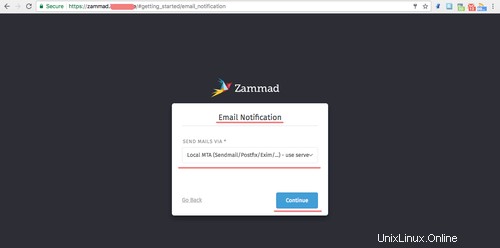
Para la configuración del canal, haga clic en 'Omitir '.
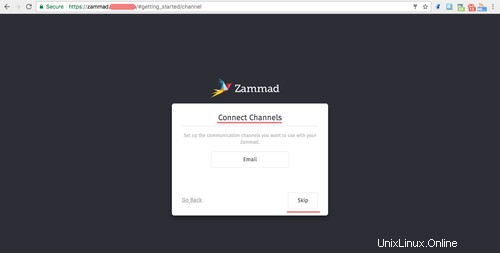
Y ahora ves el panel de administración de Zammad con una hermosa interfaz de usuario.

Zammad se instaló con HTTPS habilitado y la configuración se completó.
Paso 5:habilitar los servicios de Zammad
Zammad viene con tres componentes:un servidor de aplicaciones web, un proceso de trabajo de Zammad y un servidor websocket. Podemos administrar todos los servicios con el siguiente comando systemcl.
systemctl start zammad
systemctl status zammad
systemctl restart zammad
Si desea configurar los servicios uno por uno, puede usar componentes específicos como se muestra a continuación.
systemctl status zammad-web
systemctl status zammad-worker
systemctl status zammad-websocket
Se completó la instalación del sistema de emisión de boletos de Zammad en CentOS 7.